第三章 空间曲线与基准特征
第一节 基本曲线绘制
下面以一个典型范例介绍使用“直线和圆弧”命令集工具的操作步骤。
在“插入”|“曲线”|“直线和圆弧”级联菜单中选择“圆弧(相切-相切-相切)”命令,或者在“直线和圆弧”工具栏中单击“圆弧(相切-相切-相切)”按钮 ,系统弹出如图3-9所示的“圆弧(相切-相切-相切)”对话框。
在模型窗口中选择起始相切约束的直线,接着选择终止相切约束的直线,然后选择中间相切约束的直线,从而创建与所选3条曲线或边线均相切的圆弧特征,如图 3-10所示。
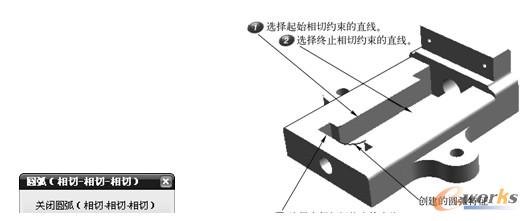
图3-9 “圆弧(相切-相切-相切)”对话框 图3-10 使用“圆弧(相切-相切-相切)”命令
创建圆弧特征
创建圆弧特征
在“圆弧(相切-相切-相切)”对话框中单击“关闭圆弧(相切-相切-相切)”按钮。
3.1.4 绘制螺旋线
在实际设计工作中,有时需要使用螺旋线。螺旋线具有圈数、螺距、弧度、旋转方向和方位等参数。
绘制螺旋线的一般方法和步骤如下。
在菜单栏中选择“插入”|“曲线”|“螺旋线”命令,弹出“螺旋线”对话框。
在“螺旋线”对话框中设置圈数、螺距、半径方法及半径值、旋转方向、方位和放置基点等参数。
单击“螺旋线”对话框中的“应用”按钮或“确定”按钮,从而按照设定参数来创建螺旋线。
例如,设置的螺旋线参数如图 3-11 所示,并接受默认的方位和放置基点,最终创建的螺旋线如图3-12所示。
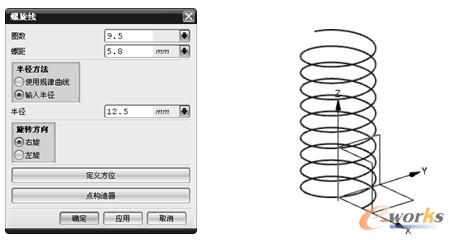
图3-11 “螺旋线”对话框 图3-12 创建的恒定半径的螺旋线
“螺旋线”对话框中的“半径方法”选项组用于设定螺旋线的半径方法,可供选择的半径方法有两种,一种是“输入半径”方法,另一种是“使用规律曲线”方法。下面是用“使用规律曲线”半径方法创建螺旋线的一个范例。
新建一个模型文档,在菜单栏中选择“插入”|“曲线”|“螺旋线”命令,弹出“螺旋线”对话框。
在“螺旋线”对话框的“半径方法”选项组中选择“使用规律曲线”单选按钮,系统弹出如图3-13所示的“规律函数”对话框。该对话框提供了7个关于规律函数的按钮,即“恒定”按钮 、“线性”按钮 、“三次”按钮 、“沿着脊线的值-线性”按钮 、“沿着脊线的值-三次”按钮 、“根据方程”按钮 和“根据规律曲线”按钮 。
在“规律函数”对话框中单击“线性”按钮 ,系统弹出“规律控制”对话框。设置起始值为8、终止值为15,如图 3-14 所示,然后单击“确定”按钮,返回到“螺旋线”对话框。
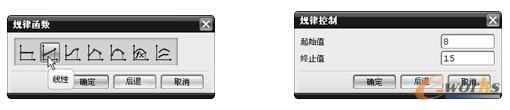
图3-13 “规律函数”对话框 图3-14 “规律控制”对话框
在“螺旋线”对话框中,设置圈数为10、螺距为5.2,在“旋转方向”选项组中选择“右旋”单选按钮。
在“螺旋线”对话框中单击“点构造器”按钮,系统弹出“点”对话框。在“坐标”选项组中设置如图 3-15 所示的参数,然后单击“确定”按钮,在弹出的对话框中单击“后退”按钮,返回到“螺旋线”对话框。
在“螺旋线”对话框中单击“确定”按钮。创建的螺旋线如图3-16所示。
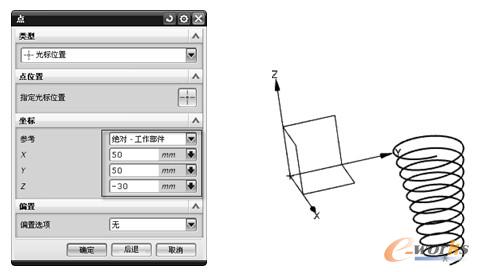
图3-15 “点”对话框 图3-16 创建的螺旋线
3.1.5 绘制艺术样条
在NX设计环境空间中,使用“插入”|“曲线”|“艺术样条”命令,可以通过拖放定义点或极点,并在定义点指派斜率或曲率约束来动态创建和编辑样条。
下面介绍在模型空间中绘制艺术样条曲线的一个学习范例。
新建一个模型设计文件,在菜单栏中选择“插入”|“曲线”|“艺术样条”命令,或者在“曲线”工具栏中单击“艺术样条”按钮 ,弹出“艺术样条”对话框,如图3-17所示。
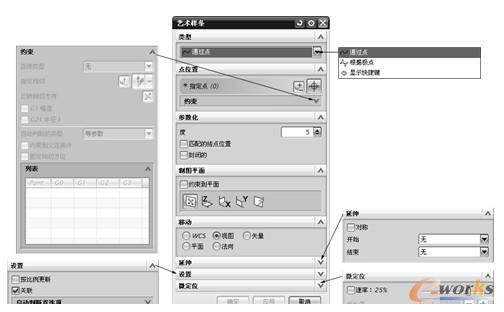
图3-17 “艺术样条”对话框
在“类型”选项组的下拉列表框中选择“通过点”或“根据极点”选项,在本例中选择“通过点”选项。
在“参数化”选项组中,设置度(阶次)为5,确保没有勾选“匹配的结点位置”复选框和“封闭的”复选框。在“设置”选项组中勾选“关联”复选框,不勾选“按比例更新”复选框。
在“制图平面”选项组中单击XC-YC按钮 ,在“移动”选项组中选择“平面”单选按钮并从右侧下拉列表框中选择“XC-YC平面”选项 ,其他选项采用默认设置,包括“微定位”选项组中的默认速率设置。
在“点位置”选项组中单击“指定点”按钮 ,接着在绘图窗口中从左到右依次指定如图3-18所示的5个点(点1、点2、点3、点4和点5),这些点均落在定义制图平面的XC-YC平面上。
在“制图平面”选项组中单击YC-ZC按钮 ,在绘图区域分别单击如图3-19所示的3个点(点6、点7和点8),这3个点均落在YC-ZC平面上。
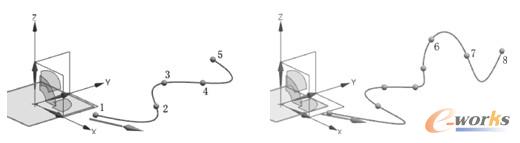
图3-18 在XC-YC平面上指定5点 图3-19 在YC-ZC平面上指定3点
可以预览经过这些点产生的样条曲线,用户可以在此时单击鼠标左键拖动相关指定点来调整样条曲线。在移动指定点之前,需要在“移动”选项组内定义移动选项及相应参照。
倘若在“制图平面”选项组中单击“视图”按钮 ,那么在绘图窗口中单击的点为当前视图下的自由点。当然也可以捕捉并单击某对象上的点来绘制空间艺术样条曲线。
单击“艺术样条”对话框中的“确定”按钮或“应用”按钮,完成该空间艺术样条曲线的创建。







